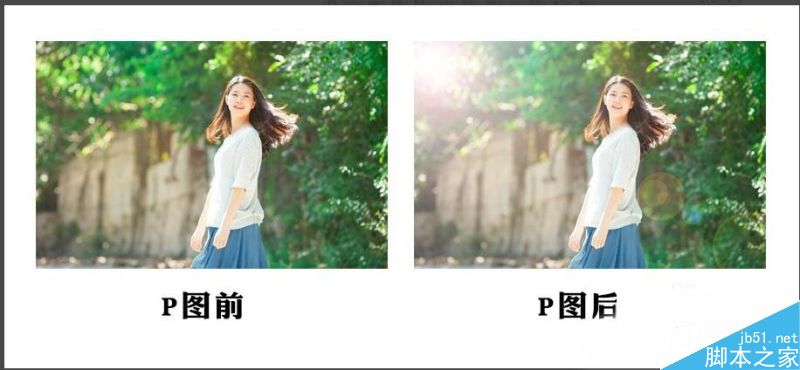
步骤
1、首先在PS/photoshop软件中打开一张照片。(我们现在看现在这张照片是很美,但是是不是缺少的什么,不要着急,接下来我们就开始处理哦!)

2、拖动背景图层,至下方的“创建新图层”按钮,复制一个图层。(也可以直接同时按下快捷键CTRL+J实现)

3、在复制的新图层上,也就是“背景 副本”上,选择上方的导航栏中的“滤镜”,“渲染”,“镜头光晕”。
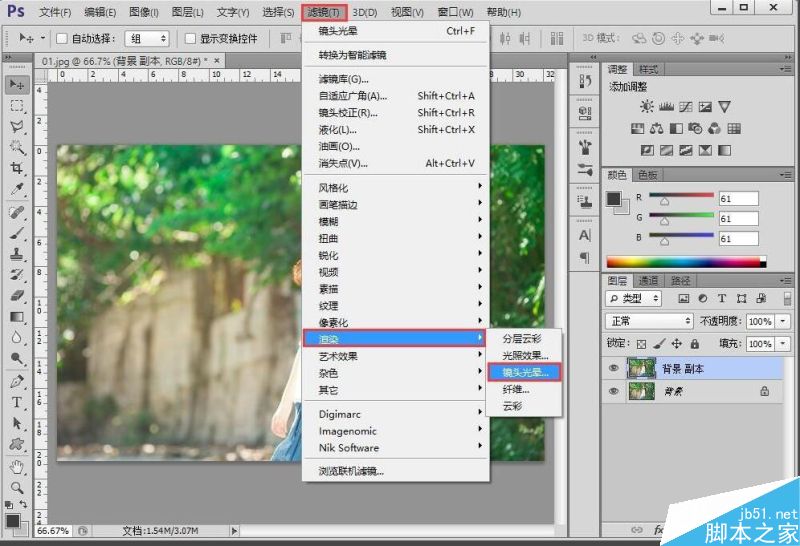
4、在这里你可以选择滤镜的类型,亮度和大小。拖动镜头光晕还可以改变方向。调节好了,点击确定。
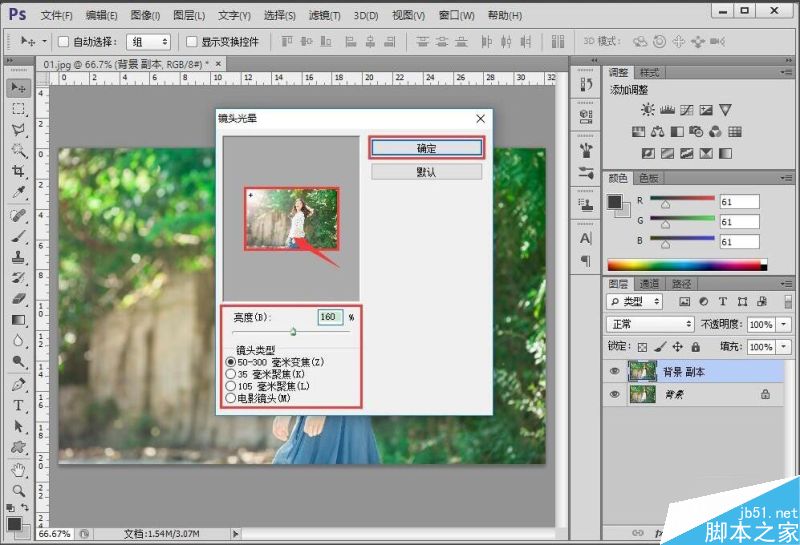
5、是不是感觉一下就提上来了,是不是感觉超级棒。如果对镜头光晕不满意的话。还可以按住快捷键CTRL+Z返回,重新选择镜头的类型与亮度,方向。

6、看看对比图,你更中意那种类型了?
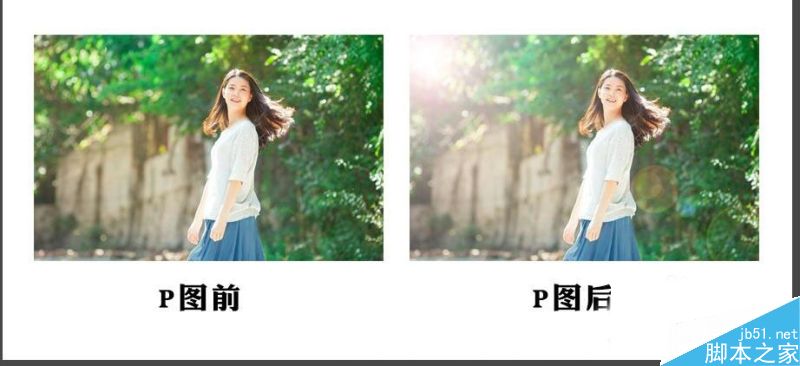
以上就是photoshop利用滤镜打造出小清新镜头光晕照片方法介绍,是不是很漂亮啊,感兴趣的朋友可以过来学习一下哦!